Redis5.0安裝與叢集配置
阿新 • • 發佈:2018-12-21
一、安裝redis服務
本安裝過程都是在ubuntu16上進行
首先下載redis壓縮包,你可以通過wget下載也可以在官網下載後通過工具上傳
# 下載
wget http://download.redis.io/releases/redis-5.0.0.tar.gz
# 解壓
tar xzf redis-5.0.0.tar.gz
# 進入解壓檔案
cd redis-5.0.0
# 編譯原始碼
make install
# 執行完make編譯後執行scr檔案中的服務,測試是否安裝成功
src/redis-server安裝成功的畫面,其實這樣遠遠還沒有配置好,因為這是臨時啟動redis,退出後就關閉了。下面我們要設定後臺啟動redis
二、修改配置檔案
redis的配置檔案都在資料夾下的 redis.conf中,開啟檔案我們可以看到很多英文說明,有興趣的同學可以藉助翻譯工具閱讀一遍就能知道每個配置的作用
1、設定後臺執行
redis.conf檔案中,見daemonize 改為yes就是開啟後臺執行模式
daemonize yes
重新啟動redis,並指向修改後的配置檔案。然後就啟動成功了,進入redis-cli使用一下吧
cd redis-5.0.0 # 啟動配置,指向配置檔案 ./src/redis-server redis.conf # 啟動後使用 redis-cli 測試 ./src/redis-cli
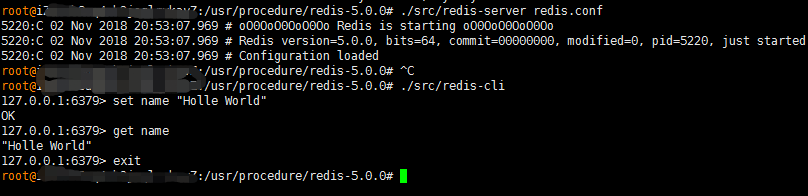
redis後臺服務就啟動起來了
2、配置redis cluster叢集
首先要複製多分redis.conf檔案,修改以下配置,注意將埠號區分開
# 埠 port 7000 # 啟動叢集服務 cluster-enabled yes # 叢集配置檔案 注意不同埠節點修改不同檔名稱 cluster-config-file nodes-7000.conf # 叢集節點超時是指一個節點必須達到的毫秒數 cluster-node-timeout 5000 appendonly yes
我一般會建立一個資料夾存放配置檔案
mkdir cluster-conf cd cluster-conf mkdir 7000 7001 7002 7003 7004 7005 # 將對應的配置檔案放入進去後 啟動每個服務 ./src/redis-server cluster-conf/7000/redis.conf # 7000-7005服務啟動成功後,使用5.0特有的redis-cli功能開啟叢集 ./src/redis-cli --cluster create 127.0.0.1:7000 127.0.0.1:7001 127.0.0.1:7002 127.0.0.1:7003 127.0.0.1:7004 127.0.0.1:7005 --cluster-replicas 1
這樣叢集就起來了。為了方便自己,在啟動每個節點時我寫了個指令碼執行
#!/bin/bash
/usr/procedure/redis-5.0.0/src/redis-server /usr/procedure/redis-5.0.0/cluster-conf/7000/redis.conf
/usr/procedure/redis-5.0.0/src/redis-server /usr/procedure/redis-5.0.0/cluster-conf/7001/redis.conf
/usr/procedure/redis-5.0.0/src/redis-server /usr/procedure/redis-5.0.0/cluster-conf/7002/redis.conf
/usr/procedure/redis-5.0.0/src/redis-server /usr/procedure/redis-5.0.0/cluster-conf/7003/redis.conf
/usr/procedure/redis-5.0.0/src/redis-server /usr/procedure/redis-5.0.0/cluster-conf/7004/redis.conf
/usr/procedure/redis-5.0.0/src/redis-server /usr/procedure/redis-5.0.0/cluster-conf/7005/redis.conf
/usr/procedure/redis-5.0.0/src/redis-cli --cluster create 127.0.0.1:7000 127.0.0.1:7001 127.0.0.1:7002 127.0.0.1:7003 127.0.0.1:7004 127.0.0.1:7005 --cluster-replicas 1
到這裡就啟動了redis叢集
